还不会使用Coreldraw 2018将颜色设为默认设置吗,具体该怎么操作呢?还不会的朋友可以来和小编一起学习一下Coreldraw 2018将颜色设为默认设置的操作方法吧,希望通过本篇教程的学习,对大家有所帮助。
首先,打开Coreldraw 2018,在菜单栏中单击“工具”可显示选项。
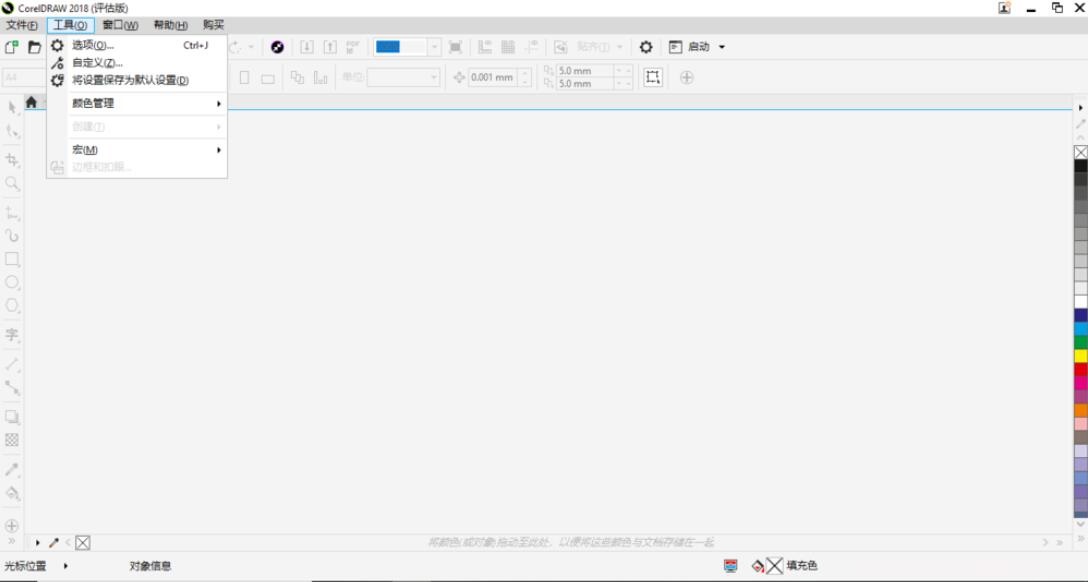
在选项中选择了“颜色管理”选项后,又展开其他选项菜单。
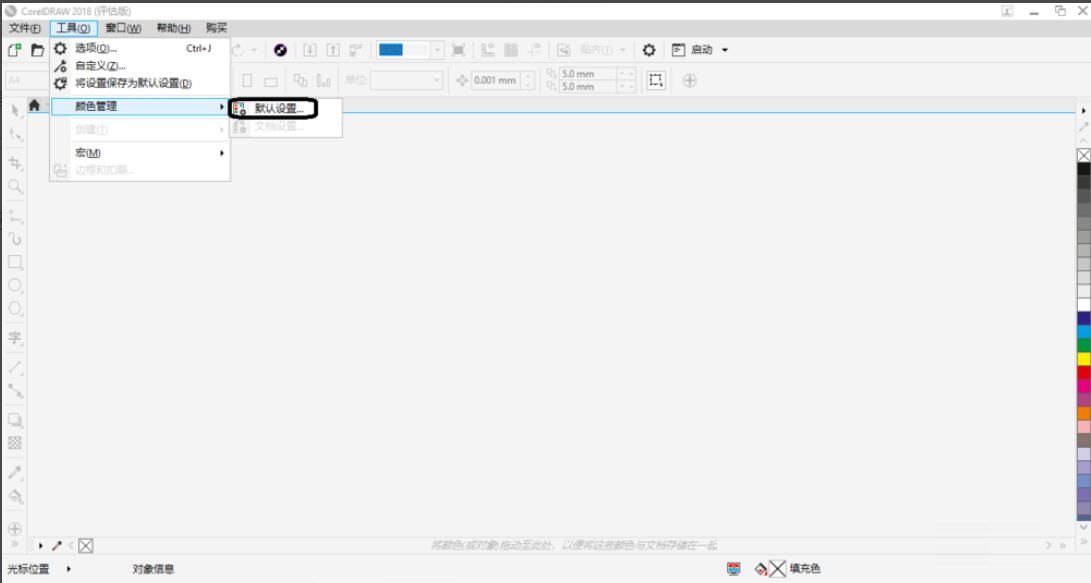
在选项中单击“默认设置”选项后,打开“默认颜色管理设置”对话框。
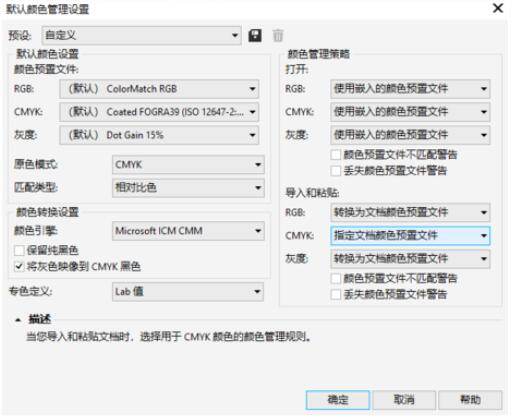
此时,在对话框中都自动转换为默认。
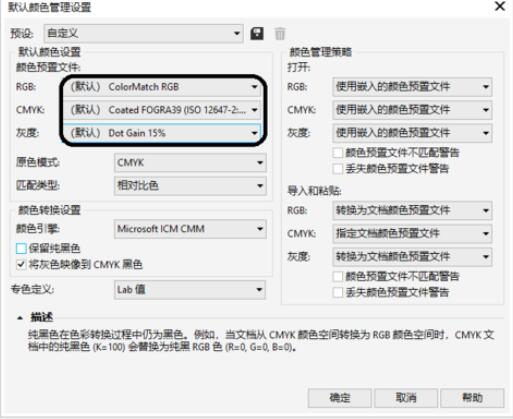
然后,在对话框中单击“确定”按钮。
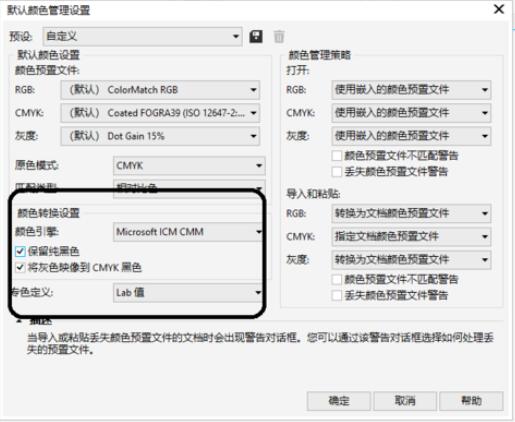
此时,关闭软件后,即可把设置作为系统默认的颜色了。
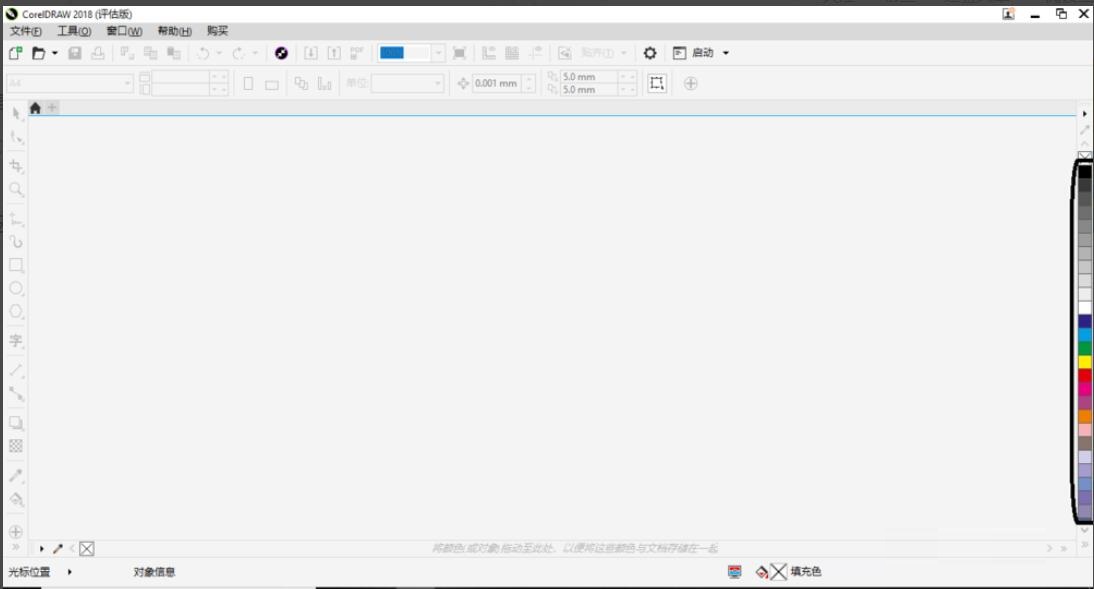
以上就是小编分享的Coreldraw 2018将颜色设为默认设置的操作方法,有需要的朋友可以来看看哦。



 超凡先锋
超凡先锋 途游五子棋
途游五子棋 超级玛丽
超级玛丽 口袋妖怪绿宝石
口袋妖怪绿宝石 地牢求生
地牢求生 原神
原神 凹凸世界
凹凸世界 热血江湖
热血江湖 王牌战争
王牌战争 荒岛求生
荒岛求生 植物大战僵尸无尽版
植物大战僵尸无尽版 第五人格
第五人格 香肠派对
香肠派对 问道2手游
问道2手游




























